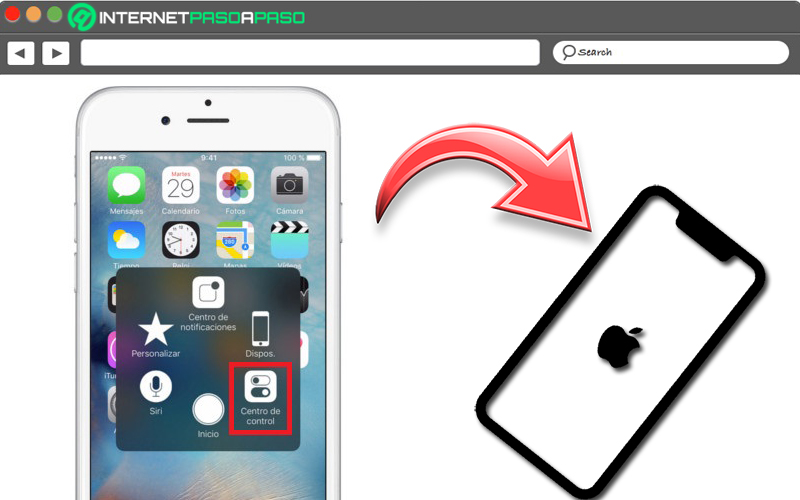Lo Último en IP@P
- Stellar Data Recovery revoluciona la recuperación de archivos perdidos en discos duros externos
- Goblin Mine: La Estrategia Económica Detrás del Juego de Minería que está Fascinando a Todos
- Estos son los nuevos Cargadores UGREEN: potencia y portabilidad en dos versiones que no te puedes perder
- UGREEN Nexode Pro: El Cargador Ultradelgado que revoluciona la carga de dispositivos móviles
- La computación en la nube está transformando los juegos Online y estas son sus grandes ventajas
Uno de los sistemas operativos móviles más utilizados en la actualidad, es iOS. El cual, por supuesto pertenece a la multinacional Apple y, aunque fue desarrollado solo para el iPhone en un principio, al día de hoy también es empleado en iPad e iPod Touch. Tomando en cuenta que, entre todos dichos dispositivos, los iPhone e iPad son los que más se emplean actualmente.
Así, son numerosos los usuarios que manejan estos smartphones y tablets de Apple en todo el mundo. Para los cuales, una de las funciones de mayor ayuda, es la de poder reorientar las pantallas de dichos equipos. Ya sea para ver las fotos o los vídeos en posición horizontal, para escribir mensajes largos y bien, para contar con mucha más comodidad en su iPhone o iPad.
Sin embargo, aunque es una función muy simple de utilizar en otros equipos, lo cierto es que para muchos usuarios de iOS no es tan fácil hacer uso de ella. Por consiguiente, con el fin de asistir a aquellas personas que desean girar la pantalla de su iPhone e iPad de una manera rápida y fácil, aquí explicaremos cada uno de los métodos que se pueden emplear para ello.
Pasos para girar la pantalla de mi iPhone sin habilitar la función de rotación automática
Si bien es cierto, el principal modo para lograr girar la pantalla de un iPhone o de cualquier dispositivo, es activando la función de rotación automática que, por defecto, contienen todos los teléfonos móviles y tablets. Pero, para ir más allá de este reconocido método, hemos decidido plantear una táctica que permite reorientar la pantalla sin recurrir directamente a habilitar dicha función del equipo.
En este sentido, el truco consiste en usar AssistiveTouch del iPhone. El cual, se define como un recurso digital diseñado para aquellas personas que presentan dificultades, principalmente, para presionar una pantalla u oprimir botones en un equipo electrónico. Pero, además de su función principal, el AssistiveTouch también sirve para manejar el móvil en caso de que el botón Home este roto o no trabaje correctamente.
De ese modo, el AssistiveTouch se cataloga como una utilidad que permite superar cualquier obstáculo para acceder al botón Home por medio de un botón virtual, básicamente. Por lo tanto, esta opción aparece en la pantalla de los dispositivos iOS y se encarga de emular la función del botón físico, pero de un modo tácito para emplear el equipo a través de su pantalla, exclusivamente.
Aclarado esto, procedemos a detallar cada uno de los pasos a seguir para girar la pantalla de cualquier iOS de una manera sencilla con dicha utilidad del sistema:
- Primero que todo, tienes que acceder a la aplicación de “Ajustes” que se caracteriza por mostrar un engranaje gris y muestra todas las funciones basadas en el dispositivo (desde las más básicas, hasta las más avanzadas).
- Posterior a eso, entre todas las opciones que hay, tienes que oprimir la pestaña que dice “General” y con ello, ingresarás directamente al menú General del equipo desde el cual podrás modificar diversos aspectos del mismo, tales como su funcionalidad, su apariencia y su desempeño.
- A continuación, toca sobre la pestaña de “Accesibilidad” y entre las primeras opciones disponibles del grupo “Interacción” verás “AssistiveTouch”, en la cual tendrás que pulsar. Allí, tendrás que presionar el botón que se encuentra justo al lado de “AssistiveTouch” para que se muestre de color verde, es decir, para activar dicha función.
- Con lo anterior, deberás observar un cuadrado de color gris en la pantalla de tu iPhone y así, es momento de salir del menú de Ajustes.
- Hecho lo anterior, procede a abrir la aplicación que desees y que, por supuesto, permita la rotación de pantalla. Entre las más recomendables, encontramos estas: “Notas” o “Fotos”.
- En este punto, puedes oprimir el cuadrado gris perteneciente a la función de AssistiveTouch y con ello, deberá expandir un menú con varias opciones, tales como: “Dispositivo”, “Centro de notificaciones” y “Centro de control”. Pero, en este caso, tendrás que buscar la opción de la parte inferior de dicho menú que indica “Inicio”.
- Una vez consigas el botón de “Inicio”, tienes que pulsarlo y, a continuación, se efectuará la misma acción de pulsar el botón de inicio físico (tal y como comprobarás).
- Ahora, es preciso que presiones la opción “Dispositivo” para ver otras opciones disponibles dentro de un menú organizado, entre las cuales conseguirás la que indica “Rotar pantalla”.
- Por último, es momento de presionar dicha opción y con esto, podrás comenzar a rotar la pantalla en la dirección que prefieras. Asimismo, para lograr habilitar el modo horizontal, simplemente tendrás que pulsar “Izquierda” o “Derecha” y así, todas las apps que acepten rotación, podrán reorientarse con dicha acción fácilmente.
Por su parte, esta función servirá siempre y cuando tengas el bloqueo de rotación desactivado en el dispositivo. Ahora bien, cuando quieras minimizar el menú del AssistiveTouch, bastará con pulsar cualquier lugar de la pantalla para eso.
Activar la rotación automática de mi iOS paso a paso de forma fácil
Más en Sistemas operativos
- ¿Cómo comprimir archivos y carpetas en la consola de Linux? Guía paso a paso
- ¿Cómo usar la papelera de reciclaje en Windows 10, 7 y 8 como un profesional? Guía paso a paso
- Explorador de Archivos de Windows 8 ¿Qué es, para qué sirve y cómo utilizarlo para encontrar cualquier documento?
- ¿Cómo liberar espacio de almacenamiento en Windows 7 para limpiar un disco duro? Guía paso a paso
- ¿Cómo borrar archivos temporales en Mac OS para liberar espacio de almacenamiento en disco? Guía paso a paso
SÍGUENOS EN 👉 YOUTUBE TV
También conocido como el método de “desactivar el bloqueo de rotación”, se refiere a la principal herramienta a la cual la gran mayoría de los usuarios de iPhone e iPad acuden cuando desean hacer uso de la función indicada para girar la pantalla de estos dispositivos.
Para poder hacerlo de un modo sencillo y eficaz, te recomendamos ejecutar los siguientes pasos:
- Lo primero que tienes que hacer, es presionar el botón de inicio de tu dispositivo iOS. Pero, si prefieres, también puedes oprimir el botón de bloqueo del iPhone o iPad para activar la pantalla.
- Después de eso, debes deslizar tu dedo desde la parte inferior del panel hacia arriba, para con ello poder ingresar al “Centro de control” que es donde se encuentra la opción para habilitar o deshabilitar el bloqueo de rotación del dispositivo.
- En este punto, procede a oprimir el icono de candado (con fondo rojo, inicialmente) que se localiza en la esquina superior derecha del menú. En estos casos dicho icono, por lo general, indica lo siguiente: “Bloqueo de orientación vertical: desactivado”.
- Ahora, tienes que desbloquear el smartphone o tablet de Apple, ya sea con el Touch ID registrado en el equipo, con un código de acceso o bien, puedes oprimir el botón de inicio de nuevo.
- Posteriormente, tienes que abrir cualquier aplicación que quieras para probar que la rotación de pantalla del iPhone o iPad se encuentre activa. Tomando en cuenta que, no es posible rotar la pantalla de inicio y algunas aplicaciones no son compatibles con el cambio vertical (la app de Reloj, por ejemplo).
- Por último y una vez te encuentres dentro de la aplicación en cuestión, procede a rotar el dispositivo en 90 grados hacia la izquierda o hacia la derecha, para que la pantalla realice lo mismo. Con esto, verás la app en el modo horizontal (siempre y cuando sea compatible).
Cabe distinguir que, para que se mantenga la rotación efectuada anteriormente, debes asegurarte de sostener el móvil o iPad de lado (horizontal) o derecho (vertical) con la pantalla hacia ti.
Lista de las mejores aplicaciones para rotar la pantalla de mi smartphone iPhone o tablet iPad
Para una mayor ayuda, también cuentas con la posibilidad de descargar una determinada aplicación en tu iPhone e iPad, a partir de la cual será mucho más sencillo rotar la pantalla de dichos dispositivos, sin tener que activar las funciones mencionadas anteriormente ni efectuar dichos procesos.
A continuación, detallamos un breve listado con las alternativas disponibles para ello en los equipos iOS, hoy en día:
- SBRotator: Se trata de todo un clásico de Cydia que es compatible con casi todas las versiones de iOS, al igual que los nuevos dispositivos de Apple. Siendo así, una app que te brinda la posibilidad de utilizar tu iPhone en modo horizontal de un modo sencillo y con una disposición especial que se basa en el dock situado a la derecha. Gracias a ello, permite rotar apps que no cuentan con esta posibilidad de forma nativa, tales como Facebook, Twitter, GameCenter, iTunes o la App Store.
- IconRotator: Algo similar a la solución anterior, esta app se define como un tweak Cydia Apple que facilita el giro de los iconos ubicados en el inicio de los dispositivos de Apple. Lo que significa que, sirve para hacer que los iconos de las aplicaciones y sus nombres se vean de forma horizontal y sean más fáciles de leer con el dispositivo en esa posición. Asimismo, funciona con los iconos de las aplicaciones dentro de las carpetas y así, se caracteriza por ser uniforme en todos los casos.